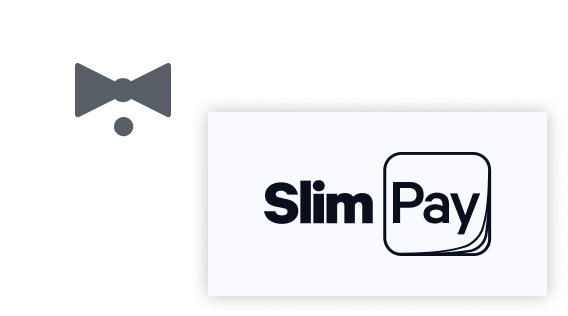
Slimpay Transaktionen in der Buchhaltung
Slimpay Zahlungen mit wenigen Klicks für die
Buchhaltung aufbereiten.




-
Die effizienteste Lösung für Ihre Buchhaltung dank höchster
Automatisierung. -
Smarte To-Do Listen und unkomplizierte Zusammenarbeit mit Ihrer
Steuerberatung. -
Verknüpfen Sie Ihre Bankkonten und automatisieren Sie Ihr
Belegmanagement.
Buchhaltungssoftware für Slimpay Transaktionen
Wenn Sie SEPA-Lastschriften über Slimpay einziehen lassen, haben Sie oftmals das Problem, dass Sie die Transaktionsbewegungen von Slimpay in Ihre Buchhaltung importieren müssen.
Wir erklären Ihnen in diesem Artikel die Vorgehensweise, wie Sie die Slimpay Kontoauszüge bearbeiten müssen und stellen Ihnen ein Excel Makro zur Verfügung, welches diese Schritte automatisiert erledigt.
Slimpay Transaktionen für die Buchhaltung konvertieren
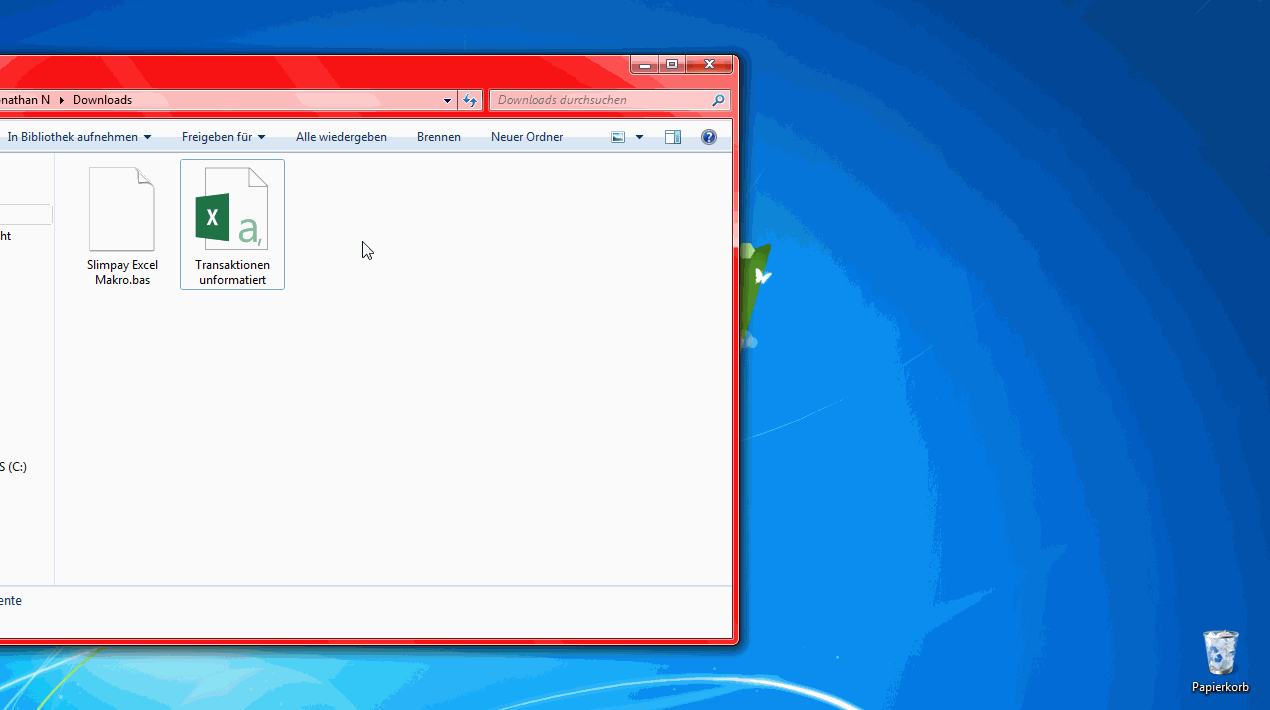
Anleitung in 3 Schritten
-
1
Abruf der Slimpay Transaktionen
- „Zahlungen verwalten“
- „Berichte“
- Zeitraum festlegen → „Suchen“
- „Bericht herunterladen“ → Link neben „Bericht verfügbar“
-
2
Excel vorbereiten
Wichtig: Da Slimpay ein französisches Unternehmen ist, verwenden sie anstatt eines Komma einen Punkt als Dezimaltrennzeichen, was Excel manchmal dazu veranlasst, einen Wert als Datum zu interpretieren und diesen dadurch verfälscht. Da dies schon beim Öffnen der Datei passiert, kann das Makro daran leider nichts ändern. Um eine normale Funktionsweise zu gewährleisten, muss daher vor dem Anwenden des Makros eine Einstellung verändert und Excel neu gestartet werden: In Excel → „Datei“ → „Optionen“ → „Erweitert“ → Bei „Trennzeichen vom Betriebssystem übernehmen“ das Häkchen entfernen, sowie einen „.“ als Dezimal- und ein „,“ als Tausendertrennzeichen setzen. Anschließend schließen Sie Excel bitte wieder.
-
3
Excel Makro installieren und Datei bearbeiten
Um das Makro zu installieren und die CSV-Datei anschließend zu formatieren, führen Sie bitte die folgenden Schritte aus. Alle Schritte sehen Sie auch in obigem Video. Wichtig: behalten Sie eine Kopie der originalen Datei, falls bei der Bearbeitung etwas schief geht.
- Makro entpacken (z.B. mit WinRar)
- Ihre Transaktionsdatei in Excel öffnen
- „Datei“ → „Optionen“
- „Menüband anpassen“ → „Entwicklertools“ ankreuzen
- Unter „Entwicklertools“ → „Visual Basic“ (Alt + F11)
- „Datei“ → „Datei importieren“ → Das heruntergeladene Makro öffnen
- Unter „Makros“ (Alt + F8) → „Slimpay Makro“ auswählen und ausführen
- Als neue CSV Datei speichern (wichtig!)
- In BuchhaltungsButler → „Konten/Buchen“
- Rechts das kleine Dropdown Menü → „CSV-Import“
- Gespeicherte Transaktionsdatei per Drag and Drop hochladen → „Los“ (Feldzuweisungen sind bereits getätigt)
Hinweis: Wenn sich an der Slimpay-Datei etwas geändert hat und das Makro nicht mehr funktioniert, kontaktieren Sie uns bitte!


Hier können Sie sich das Makro herunterladen. Bitte beachten Sie, dass das Makro urheberrechtlich geschützt ist und nur für die Vorbereitung der Dateien für den Import in BuchhaltungsButler benutzt werden darf. Sofern Sie eine andere Buchhaltungssoftware nutzen und das Makro benutzen möchten, so können Sie es für eine Schutzgebühr i.H.v. EUR 50,00 netto käuflich erwerben. Bitte kontaktieren Sie uns hierfür.
Datenschutz hat bei uns oberste Priorität
In Puncto Datensicherheit machen wir keine Kompromisse.
Ihre Daten werden ausschließlich in Deutschland in Hochsicherheits-Rechenzentren gehostet.
Mehr zum Datenschutz



